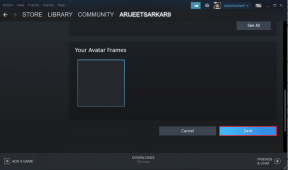Ako zmerať veľkosť obrázkov v pixeloch na PC
Rôzne / / December 02, 2021
Pre tých z nás, ktorí pracujú s grafikou, je kriticky dôležité poznať veľkosti obrázkov a prvkov. Je celkom jednoduché zistiť, aké je rozlíšenie obrázka. Predstavte si však tento scenár. Možno budete chcieť zistiť veľkosť konkrétnej časti obrázka v pixeloch. Na druhej strane možno robíte niečo v zmysle navrhovania grafiky, ktorá sa musí hodiť do určitého priestoru na webovú stránku alebo blog. V tejto situácii by bolo kľúčové poznať rozmery tohto priestoru. Tu prichádzajú na rad aplikácie pravítka pixelov.

Poznámka: Ako už názov napovedá, tento typ programu umožňuje meranie používateľom špecifikovanej oblasti na obrazovke vášho počítača. Údaj sa udáva v pixeloch.
1. PixelRuler 3
Pixel Pravítko 3 je jednoduchá aplikácia, ktorá používateľom umožňuje rýchlo merať obrázky/prvky. Používateľské rozhranie pozostáva výlučne z pravítka.
Pravítko je predvolene rozložené vodorovne, ale dá sa jednoducho prepnúť do zvislej polohy rýchlym stlačením otočného tlačidla, ktoré je zvýraznené nižšie.

S týmto môžete zmerajte dĺžku aj šírku. Úprimne povedané, bez tejto funkcie by bol tento nástroj celkom zbytočný.

Ak chcete vykonať meranie, umiestnite pravítko do požadovanej polohy a uistite sa, že jeho začiatok je zarovnaný s počiatkom požadovanej časti prvku, ktorý sa pokúšate zmerať. Potom umiestnite kurzor na požadovaný koncový bod a poznačte si údaj, ktorý je na povrchu pravítka biely. Toto je meranie v pixeloch.

Nakoniec je farba pravítka štandardne modrá, ale dá sa zmeniť na oranžovú alebo zelenú. To môže byť výhodné v závislosti od farby prostredia, v ktorom používate pravítko.

Používanie tohto programu je hračka a umožní vám rýchlo spriemerovať dĺžku a šírku danej oblasti.
2. PicPickovo pravítko pixelov
PicPick je pomerne všestranný nástroj a skladá sa z mnohých komponentov, vrátane a zachytenie snímky obrazovky modul. Pre účely tohto článku sa však zameriame výlučne na pixelové pravítko.

Pri výbere PicPickovho pravítka si všimnete, že PicPickovo pixelové pravítko je priehľadné. To je úžasné, pretože umožňuje rýchlejšie a presnejšie merania. Vďaka tomu môžete presne vidieť, kde potrebujete merať.
Zdá sa, že transparentné pravítko je najlepšie vo fyzickom aj virtuálnom svete.

Po umiestnení pravítka do požadovanej oblasti pomocou priehľadnosti môžete jednoducho umiestniť pravítko začiatočný bod pravítka takmer presne na začiatku obrázka/prvku, o ktorý sa pokúšate opatrenie.
Pravítko zobrazuje červeným textom hodnotu vzdialenosti kurzora od počiatočného bodu. Umiestnite kurzor myši na požadovaný koncový bod a zaznamenajte si čítanie.

Nameraná hodnota sa zobrazí aj v sekundárnom okne, ktoré sprevádza pixelové pravítko. Skutočná krása sekundárneho okna je však v tom, že zväčšuje oblasť, nad ktorou sa nachádza kurzor, a zobrazuje aj zameriavací kríž. To poskytuje ďalší bonus z hľadiska presnosti, pretože umožňuje presný výber koncových bodov a dokonca presný výber počiatočných bodov.
Ak chcete vykonať čo najpresnejšie merania, mali by ste využiť sekundárne okno. Pri výbere počiatočného bodu by ste sa mali vyhýbať pokusom umiestniť pravítko presne na začiatok prvok, ktorý sa pokúšate zmerať bez použitia sekundárneho okna a jeho zväčšeného obrázka a nitkový kríž.
Namiesto toho umiestnite pravítko na miesto, kde je počiatok pravítka za požadovaným počiatočným bodom, a potom použite nitkový kríž v sekundárnom okne. Urobte to isté pre váš koncový bod. Napríklad na snímke obrazovky nižšie som chcel merať od „G“ v Google. Zväčšený obrázok a nitkový kríž sekundárneho okna to celkom uľahčili.
Poznačte si hodnotu, ktorú ste získali pre počiatočný bod, ako aj pre koncový bod, potom odpočítajte hodnotu pre počiatočný bod od hodnoty pre koncový bod a budete mať požadovanú hodnotu meranie.

Môžete tiež zmenšiť alebo zväčšiť veľkosť pravítka v závislosti od toho, aký veľký je prvok, ktorý sa pokúšate zmerať. To zaisťuje, že pravítko nie je ťažkopádnejšie, ako musí byť. Samozrejme môžete zmeniť aj orientáciu pravítka, aby ste mohli vykonávať vertikálne merania.

PicPick je celkom všestranný nástroj. Myslím, že sa to dá očakávať od nástroja, ktorý sa nachádza v programe, ktorý je na začiatok celkom všestranný. Čo je však potrebné zdôrazniť, nie je len všestrannosť tohto konkrétneho nástroja na pravítko pixelov, ale aj jeho vysoká kvalita. Funguje to a funguje to, zjednodušene povedané.
Záver
PixelRuler 3 je rýchly a jednoduchý, zatiaľ čo pixelové pravítko PicPick umožňuje pomerne presné merania. Predpokladám, že v závislosti od toho, čo sa snažíte dosiahnuť, môže pre vás fungovať ktorýkoľvek z nich. Na druhej strane, môžete tiež použiť PicPick na všetko a ignorovať zameriavací krížik, keď sa len snažíte získať rýchlu predstavu o meraní. To je to, čo ma tipuje smerom k nástroju PicPick.
Obidve sú však účinné, takže by ste ich mali vyskúšať a zistiť, ktorý z nich je pre vás najlepší.
PREČÍTAJTE SI TIEŽ:2 nástroje na automatické vytváranie snímok obrazovky v pravidelných intervaloch na počítači so systémom Windows